При попытке скачать какой-нибудь файл из интернета пользователь часто сталкивается явлением, когда обозреватель блокирует загрузку. В идеале все так и должно быть, но иногда браузер не даёт даже скачать банальную картинку или музыкальный файл. В этой статье мы расскажем, как отключить антивирус в браузере Google Chrome, когда это может понадобиться и насколько это безопасно.
Антивирусная программа Google Chrome: что это и как отключить
Google относится к безопасности посещаемых ресурсов и скачиваемых файлов с особым вниманием. Ведь пользователи часто бездумно качают из сети различные файлы и переходят по сомнительным ссылкам, вследствие чего происходит заражение и утечка конфиденциальных данных.
В связи с этим разработчики Гугл внедрили в браузер несколько уровней защиты. При переходе по ссылкам на сайты, где не установлен протокол шифрования, такие переходы блокируются. Подозрительные файлы, которые вы пытаетесь скачать не допускаются к загрузке. Также дополнительную защиту оказывает дополнительный плагин, от сторонней антивирусной программы. 
Однако иногда браузер блокирует файлы заведомо безопасные. С одной стороны, если инструменты браузера не могут обеспечить должную защиту при скачивании файлов, компьютер пользователя оказывается под угрозой. В то же время, при максимальной защите файлы и программы невозможно скачать, даже если юзер точно уверен, что они безопасны.
В этом случае можно отключить защиту браузера и беспрепятственно загружать файлы из сети. Естественно, отключать защиту пользователь будет на свой страх и риск.
Стандартная процедура отключения антивируса в Google Chrome
Полностью отключить защиту в браузере не получится, разработчики просто не заложили такой функции, но можно снизить уровень проверки, чтобы хотя бы иметь возможность посещать заблокированные ресурсы:
- Переходим в меню браузера, кликнув по кнопке в виде трех точек.
- Далее кликаем по пункту «Конфиденциальность и безопасность» в меню слева.
- Переходим в блок опций «Безопасность».
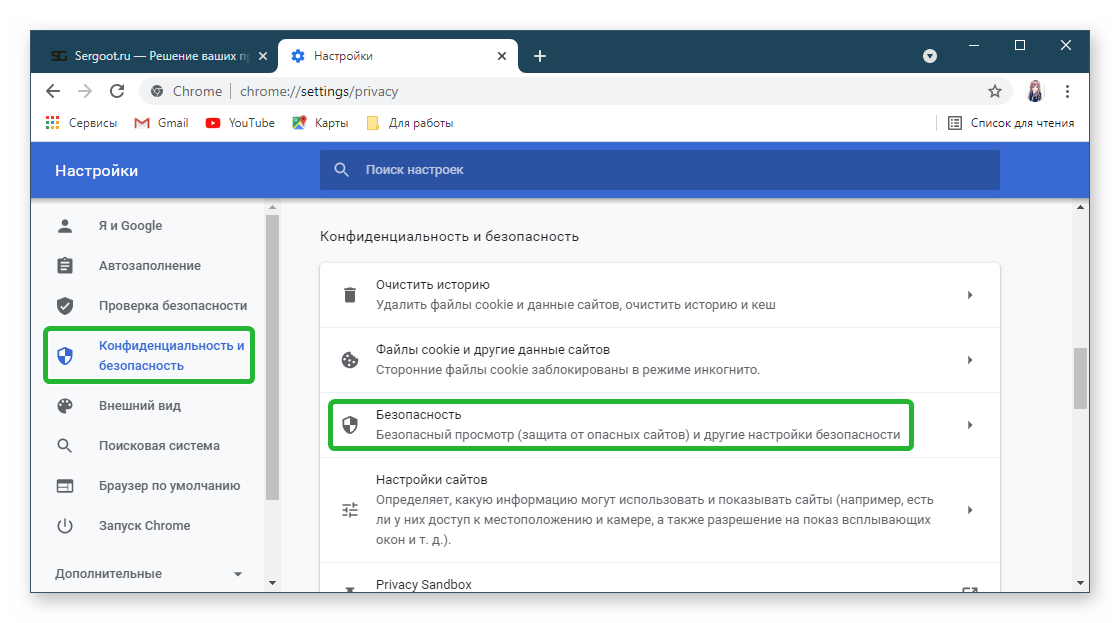
- Отмечаем здесь чекбокс напротив пункта «Защита отключена (не рекомендуется)».
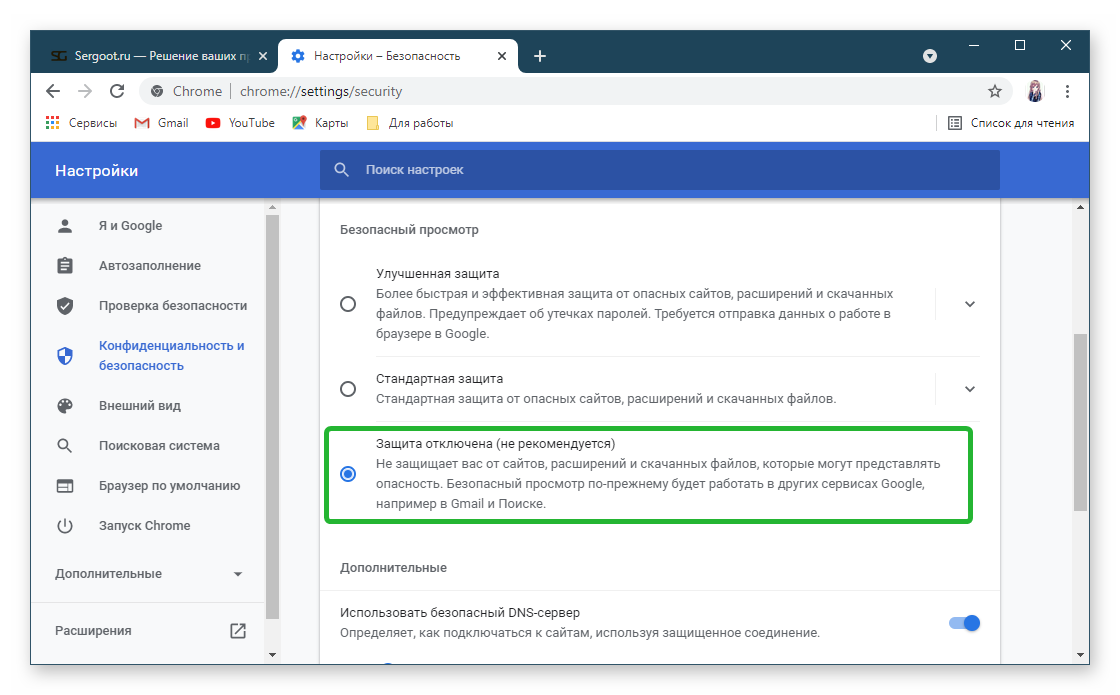
После активации данной настройки вы беспрепятственно сможете переходить на сайты, отмеченные в общей базе Google как небезопасные.
Принудительная загрузка
Бывает при переходе на сайт по каналу https браузер блокирует загрузку. Неважно исполняемый файл это или картинка. Проблема заключается в том, что сам файл может лежать на стороннем сервере, и загрузка происходит по незащищенному каналу. Итог. На панели снизу и в разделе загрузок появляется сообщение о том, что файл заблокирован браузером как небезопасный.
Если вы на 100% уверены в безопасности файла, то просто кликните на стрелочку, чтобы открыть подробности о загружаемом файле и выберите вариант «Сохранить».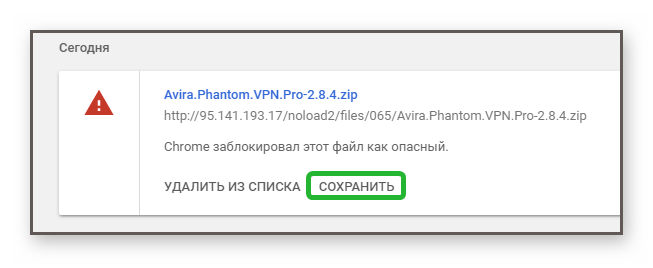
Разработчики уверяют, что будут усиливать защиту браузера, а соответственно в одном из будущих обновлений пропадет и эта возможность. Единственным выходом тогда станет переход на другой браузер, который использует другой движок, отличный от Хромиум. Например, Мазила Фаерфокс или Вивальди.
Отключение плагинов-антивирусов
При установке стационарного антивируса на компьютер не редки случаи, когда в обозреватель автоматически устанавливается помощник. Это расширение от выбранного антивируса для дополнительной защиты от фишинга и случайных загрузок зараженных файлов. Если он каким то образом блокирует переход на нужный сайт или скачиваемый файл на время загрузки его можно отключить. Но прежде хорошо подумать, а стоит ли? Вирусные базы популярных антивирусных решений регулярно обновляются. Конечно, ошибки не исключены, но при малейших сомнениях стоит довериться защитнику.
Если разрешение, установленное в браузере от вашего стационарного антивируса, мешает корректной работе в интернете его можно отключить:
- Перейдите в меню Хром и далее нам нужен пункт «Дополнительные инструменты».
- В открывшемся всплывающем меню выбираем «Расширения».
- Находим здесь плагин антивируса и переключаем тумблер в неактивное положение.
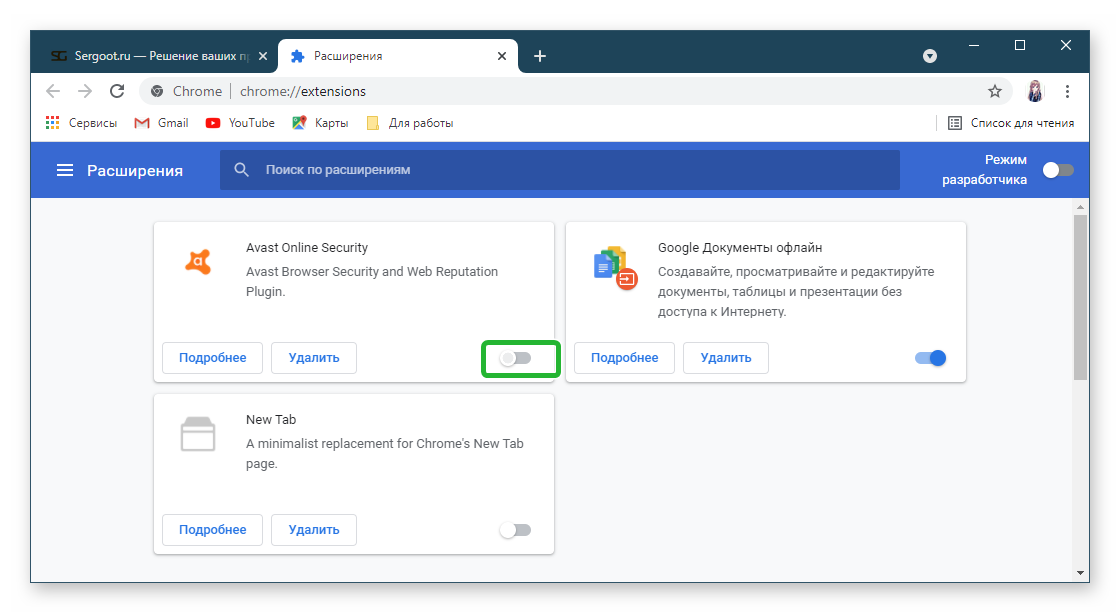
- Проверяем переход на сайты и загрузки.
Подведем итоги
Антивирус Гугл Хром хотя иногда и срабатывает вхолостую, то есть блокирует абсолютно безопасные загрузки, но всё же лучше так, чем случайно заразить ПК вирусом по неосмотрительности и недостаточной защите обозревателя и потерять доступ к социальным сетям, и ещё хуже к банковским картам. Не стоит бездумно отключать защиту, а если это необходимо, то побеспокойтесь о том, чтобы на ПК был установлен мощный антивирусный продукт, который обеспечит защиту по всем фронтам.








